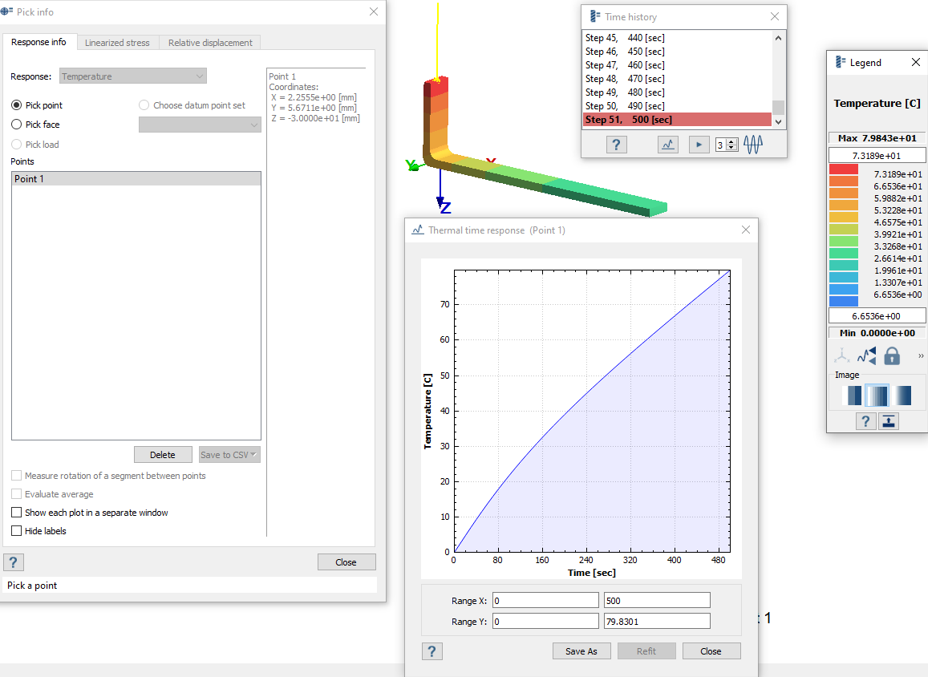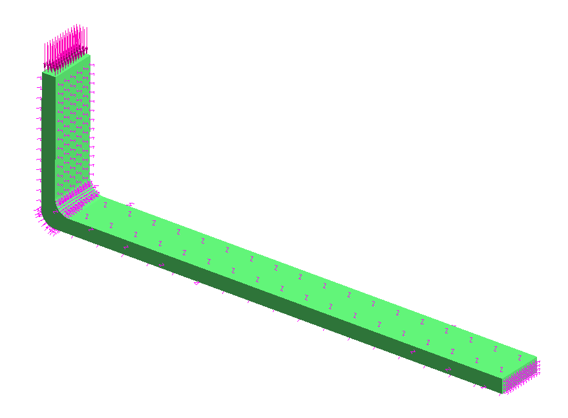SS-T:4035 非定常熱解析
チュートリアルレベル:中級非定常熱解析を実行します。
- 前提条件
- このチュートリアルで使用されている機能の一部は、 SimSolid Advanced versionでのみ利用可能です。このチュートリアルを完了するには、Advancedに切り替えてください。
- 目的
- SimSolidは、簡略化されていない形状を使用したパートとアセンブリに対して機能するメッシュレス構造解析を実行しますが、ジオメトリの不完全性に寛容で、数秒から数分で実行を完了します。このチュートリアルでは次の操作を実行します:
- SimSolidで非定常熱解析を実行する方法を確認します。
- モデルの説明
- このチュートリアルには以下のファイルが必要です。
- fin2.x_b
ジオメトリのインポート
- 新しいSimSolidセッションを開きます。
-
 ファイルのインポートをクリックします。
ファイルのインポートをクリックします。
- ジオメトリファイルを開くダイアログで、fin2.x_bを選択します。
-
開くをクリックします。
モデリングウィンドウにアセンブリが読み込まれます。
材料の適用
非定常熱解析では、特定の熱容量が必要です。新しい材料を追加するか、既存の材料を編集して必要な値を追加します。
- メインメニューで、をクリックします。
- 材料データベースダイアログで、編集をクリックします。
- 材料データベースダイアログのGeneric MaterialsグループのSteelを右クリックし、コンテキストメニューからコピーを選択します。
-
コピーした材料データを編集します。
- 材料の編集をクリックします。
- 熱伝導率に、73 W/m kと入力します。
- 比熱容量を、508 J/Kg kに設定します。
- Applyをクリックします。
- 保存をクリックします。
- 材料データベースダイアログを閉じます。
- プロジェクトツリーで、アセンブリブランチをクリックします。
-
アセンブリワークベンチで材料を適用
 をクリックします。
をクリックします。
- ダイアログで、新しく作成された材料を選択し、すべてのパートに適用をクリックします。
- 閉じるをクリックします。
非定常熱解析の作成
-
メインウィンドウのツールバーで を選択します。
プロジェクトツリーに新しい解析が表示されます。
- 時間間隔に、500秒と入力します。
- 出力タイムステップ数を50に指定します。
- デフォルトの温度に0と入力します。
- OKをクリックします。
時間関数の作成
- プロジェクトツリーでTransient thermal 1を選択し、解析ワークベンチツールバーを開きます。
-
一定時間関数を作成します。
-
ワークベンチツールバーで、時間関数
 をクリックします。
をクリックします。
- 時間関数ダイアログで、標準をクリックします。
- 標準時間関数ダイアログの関数タイプで、ドロップダウンメニューから均等を選択します。
- OKをクリックします。
- 時間関数ダイアログでプロットを確認し、OKをクリックします。
- プロジェクトツリーで、時間関数を右クリックして、名前の変更を選択します。
- 名前にuniformと入力します。
-
ワークベンチツールバーで、時間関数
-
線形時間関数を作成します。
熱流束の適用
-
解析ワークベンチツールバーで、流束
 をクリックします。
をクリックします。
-
図 2でハイライトされているフェイスを選択します。
図 2. 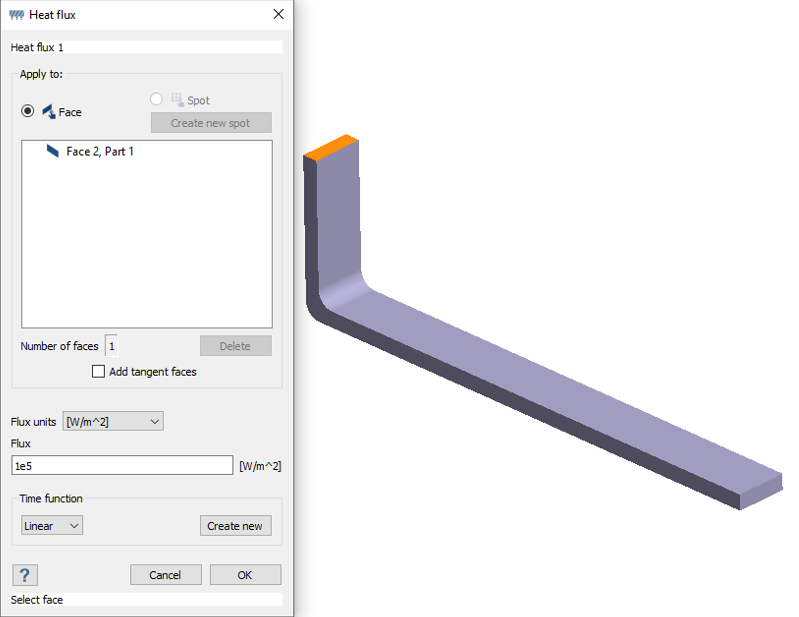
- 流束に、1e5と入力します。
- 時間関数で、ドロップダウンメニューからLinearを選択します。
- OKをクリックします。
熱対流の適用
-
解析ワークベンチツールバーで、伝熱
 をクリックします。
をクリックします。
-
図 3でハイライトされているフェイス(熱流束が適用されたものを除くすべてのフェイス)を選択します。
図 3. 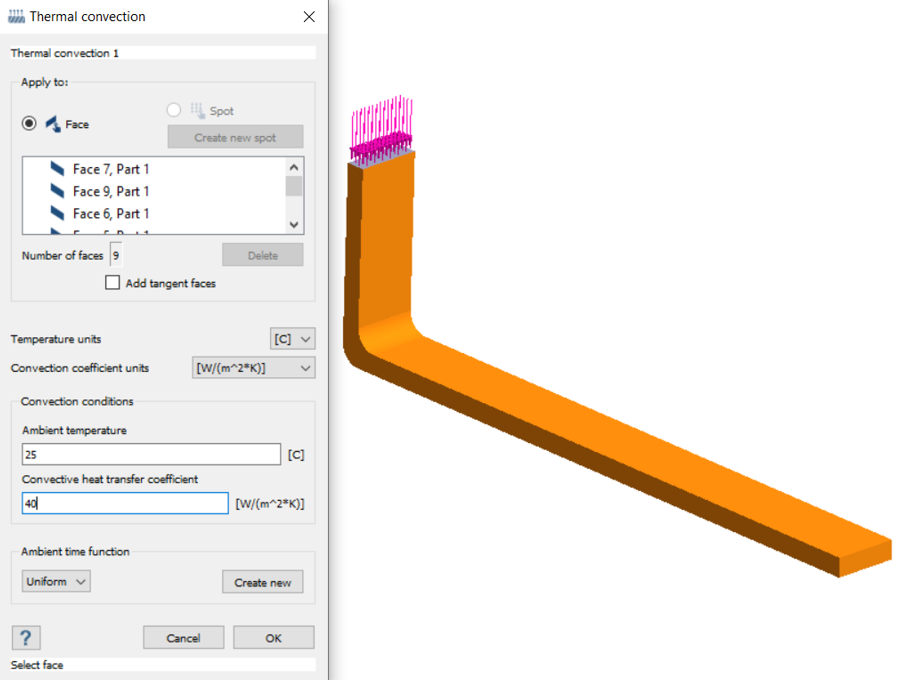
- 環境温度に25Cを入力します。
- 熱伝達係数として40W/m^2*Kを入力します。
- Ambient time functionで、ドロップダウンメニューから均一を選択します。
- OKをクリックします。
ソリューション設定の編集
- プロジェクトツリーの解析ブランチでのソリューション設定をダブルクリックします。
- ソリューション設定ダイアログの、アダプティブのドロップダウンメニューでグローバル+ローカルを選択します。
- OKをクリックします。
解析の実行
- プロジェクトツリーで解析ワークベンチを開きます。
-
 解析をクリックします。
解析をクリックします。
結果の表示
- プロジェクトツリーでThermal transient 1サブケースを選択します。
- 解析ワークベンチで を選択します。
-
凡例および時間履歴ウィンドウが開き、モデリングウィンドウにコンタープロットが表示されます。
図 4. 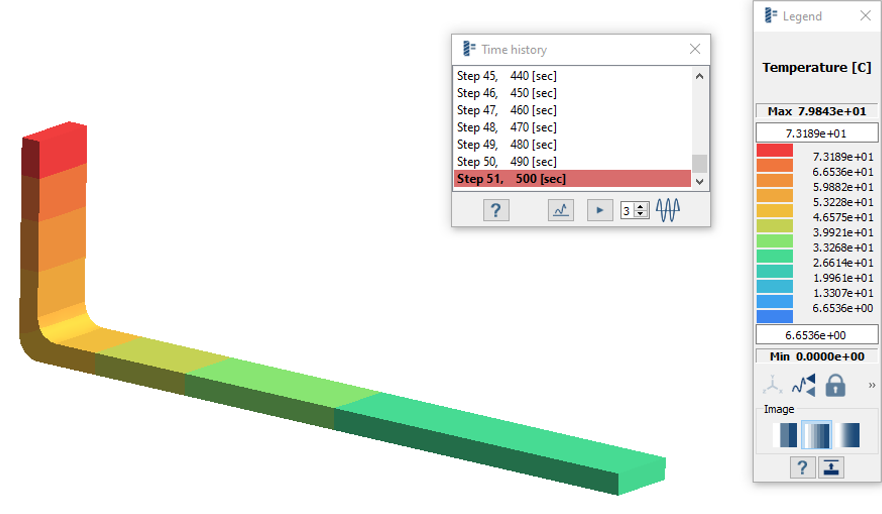
- 時間履歴ウィンドウでステップを選択し、対応する温度プロットを表示します。
-
 (アニメーション履歴)をクリックして、時間履歴を段階的にアニメーション化します。
時間履歴ウィンドウで青と赤でハイライトされたステップは、最高温度と最低温度のステップを示します。
(アニメーション履歴)をクリックして、時間履歴を段階的にアニメーション化します。
時間履歴ウィンドウで青と赤でハイライトされたステップは、最高温度と最低温度のステップを示します。
応答のプロット
興味のある領域の応答をプロットします。
-
解析ワークベンチで選択情報
 を選択します。
を選択します。
-
モデル上の点を選択します。
選択した点に、熱時間応答プロットが表示されます。
図 5.